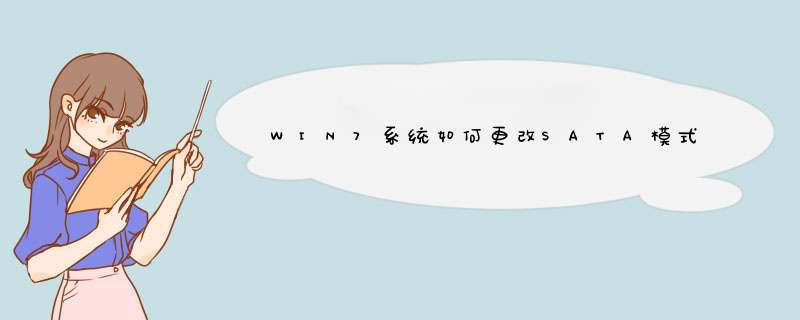
解决WIN7系统如何更改SATA模式为AHCI(WIN7加载AHCI)的步骤如下:
1.步骤一:点击win7系统桌面的的开始菜单,
2.在搜索框中输入regedit并单击回车打开注册表编辑器。
3.步骤二:在win7系统的编辑器中,我们按照这个次序寻找需要编辑的strat选项:HKEY_LOCAL_MACHINE\SYSTEM\ CurrentControlSet\services\msahci。
4.步骤三:鼠标双击左侧的strat选项,这时候会d出一个编辑窗口,现在win7系统默认的数值是3,我们把这个数值修改成0,然后将基数更改为十六进制,保存好之后关闭注册表编辑器,
然后重启电脑让设置生效,这时候我们再进入BIOS设置,把硬盘模式修改成ahci模式,你就会发现系统已经可以正常进入了。这样就解决了WIN7系统如何更改SATA模式为AHCI(WIN7加载AHCI)的问题了。
分析如下:1、安装win7或winxp选择ahci或者ide模式,关键是硬盘的类型;
2、如果硬盘是普通的机械硬盘,那么ahci或ide模式均可,不会有明显差别;
3、如果是固态硬盘,那么两个系统都应该选择ahci模式,这样才能充分发挥固态硬盘的性能,而且ahci模式下支持trim功能,能有效延长硬盘的寿命。
硬盘模式有AHCI、IDE、RAID三种模式其中如果是SATA接口的硬盘BIOS通常是默认AHCI模式的,而如果是以前的硬盘,即IDE接口的硬盘,就是IDE模式,WIN7最好用AHCI模式,不过有时会出现在IDE模式安装WIN7或VISTA后,将硬盘模式改为AHCI出现无法启动的现象。可以重装系统的方法解决(也有改注册表的方法,但我忘了,你自己感兴趣百度一下就是),
而RAID是“硬盘阵列”(独立冗余磁盘阵列)简单的说就是几张硬盘共同工作,(BIOS讲这几张硬盘看做一张)RAID又分RAID0,RAID1,RAID2等,其中RAID0最简单,但是安全性不是很好。
RAID组成之后,硬盘传输速度和安全性都有成倍的提高,但是笔记本上实现很难,因为现在笔记本大多数只有一个硬盘~~~~(DELL外星人系列和台湾的地球人除外)
欢迎分享,转载请注明来源:内存溢出

 微信扫一扫
微信扫一扫
 支付宝扫一扫
支付宝扫一扫
评论列表(0条)